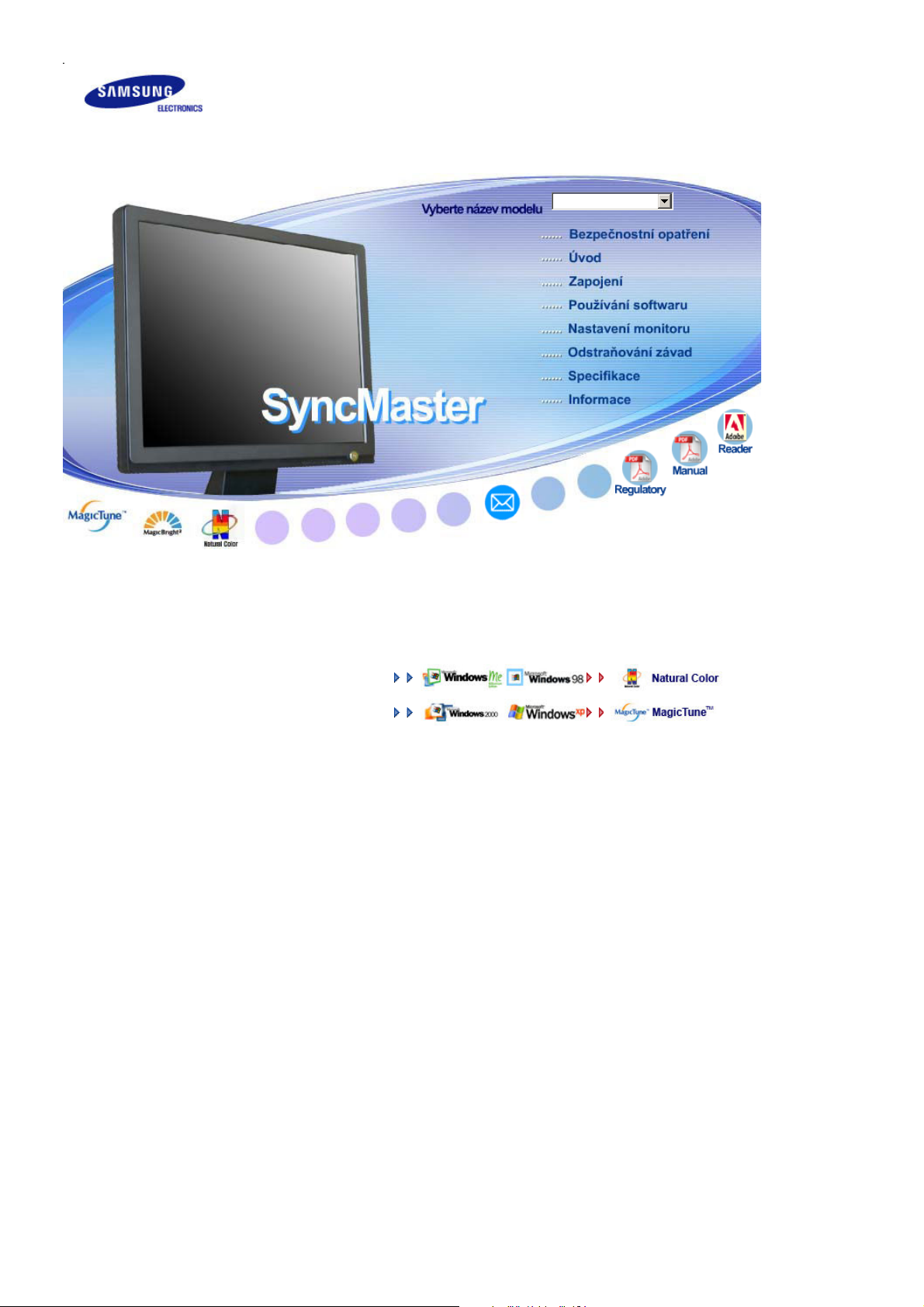
SyncMaster 731B / 931B / 731BF / 931BF
Instalace ovladače Instalace programu
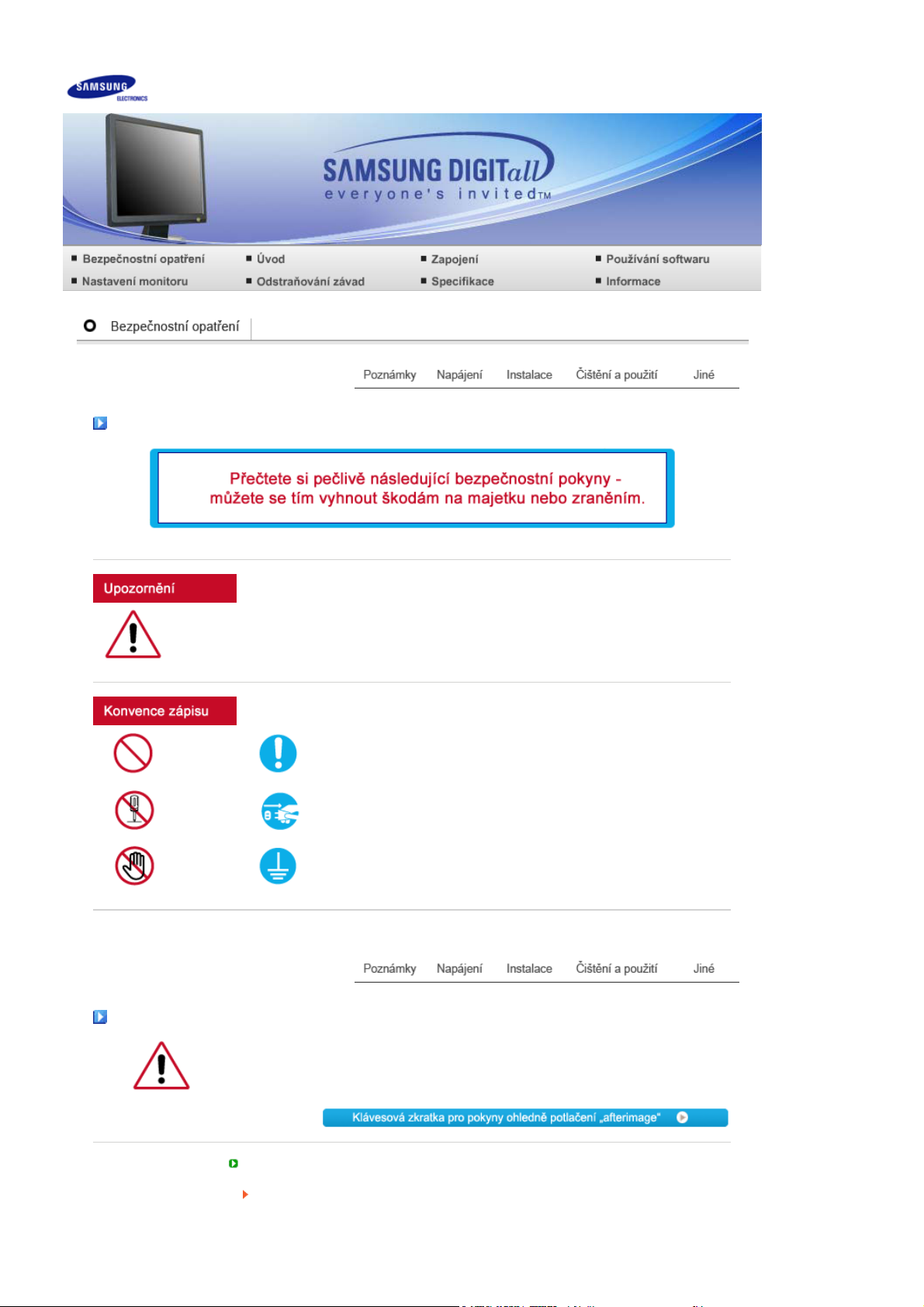
Poznámk
y
í
Nedodržování pravidel označených tímto symbolem může mít za následek úraz nebo poškození
zařízení.
Zákaz
Nerozebírat! Odpojte napájecí kabel ze zásuvky.
Tento symbol označuje informace, které je třeba v každém případě přečíst
a porozumět jim.
Nedotýkat
se!
Nutnost uzemnění jako prevence zásahu elektrickým proudem
Napájen
Nepoužíváte-li monitor delší dobu, přepněte počítač do úsporného (spícího) režimu
(DPMS).
Používáte-li spořič obrazovky, aktivujte jej.
Nepoužívejte poškozenou nebo uvolněnou zásuvku.
Hrozí riziko zásahu elektrickým proudem nebo požáru.
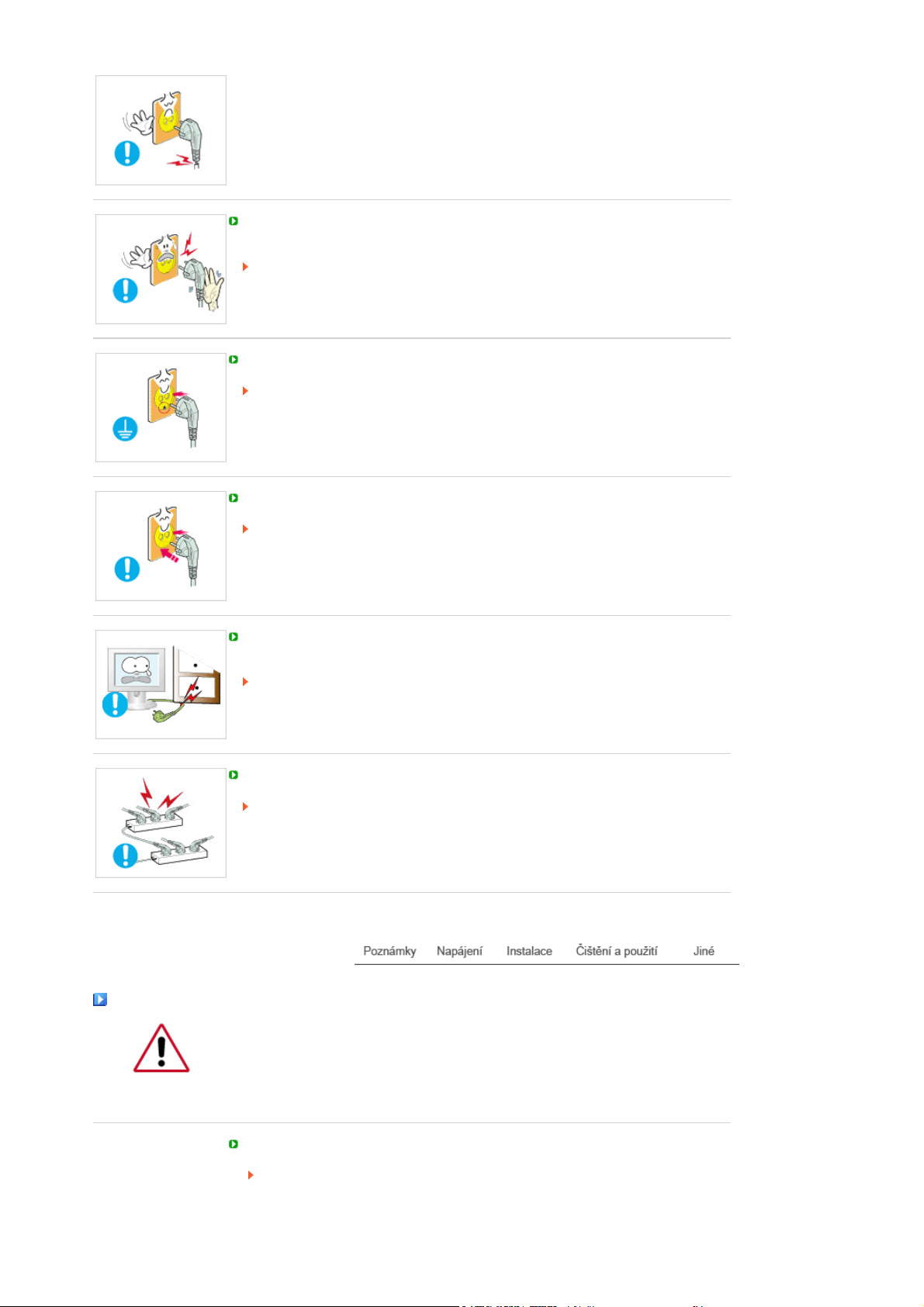
Nevytahujte zástrčku uchopením za kabel, ani se nedotýkejte zástrčky vlhkýma
rukama.
Hrozí riziko zásahu elektrickým proudem nebo požáru.
Používejte pouze řádně uzemněnou zásuvku a zástrčku.
Nesprávné uzemnění může způsobit zásah elektrickým proudem nebo poškození
zařízení.
Kabel napájení zapojte tak, aby nedošlo k jeho uvolnění.
Špatné zapojení může způsobit požár.
Kabely příliš neohýbejte, ani na ně nestavte těžké předměty, které by mohly způsobit
poškození kabelů.
Hrozí riziko zásahu elektrickým proudem nebo požáru.
Nepřipojujte do jedné zásuvky příliš mnoho produžovacích kabelů.
Může to způsobit požár.
Instalace
Vždy kontaktujte autorizované servisní středisko, pokud monitor instalujete v místě s
vysokou prašností, vysokými nebo nízkými teplotami, vysokou vlhkostí, v místě, kde
se používají chemikálie, a na místech s nepřetržitým provozem, např. letiště, vlakové
nádraží atd.
Pokud tak neučiníte, může to vést k vážnému poškození monitoru.
Monitor umístěte v prostředí s nízkou vlhkostí a minimem prachu.
V opačném případě by uvnitř monitoru mohlo dojít ke zkratu nebo požáru.

Při přemisťování monitoru dejte pozor, ať jej neupustíte.
Můžete tím způsobit jeho poškození nebo se zranit.
Nainstalujte základnu monitoru do vitríny nebo na polici tak, aby z ní konec základny
nevyčníval.
Pád zařízení může vést k jeho poškození nebo způsobit poranění.
Neumisťujte výrobek na nestabilní nebo malé plochy.
Umístěte výrobek na rovnou, stabilní plochu, v opačném případě může dojít k jeho
pádu a zranění blízko se nacházejících osob, zejména dětí.
Nepřibližujte k výrobku hořlavé předměty jako svíčky, insekticidy nebo cigarety.
Někdo, zvláště děti, by o něj mohl zakopnout.
Nepřibližujte k výrobku hořlavé předměty jako svíčky, insekticidy nebo cigarety.
Jinak může dojít k požáru.
Zajistěte dostatečnou vzdálenost napájecího kabelu od topných zařízení.
Roztavená izolace může být příčinou úrazu elektrickým proudem nebo požáru.
Výrobek neumisťujte na místa se špatnou ventilací, např. na polici na knihy, do skříně
atd.
Zvýšení teploty uvnitř zařízení může způsobit požár.
Pokládejte monitor opatrně.
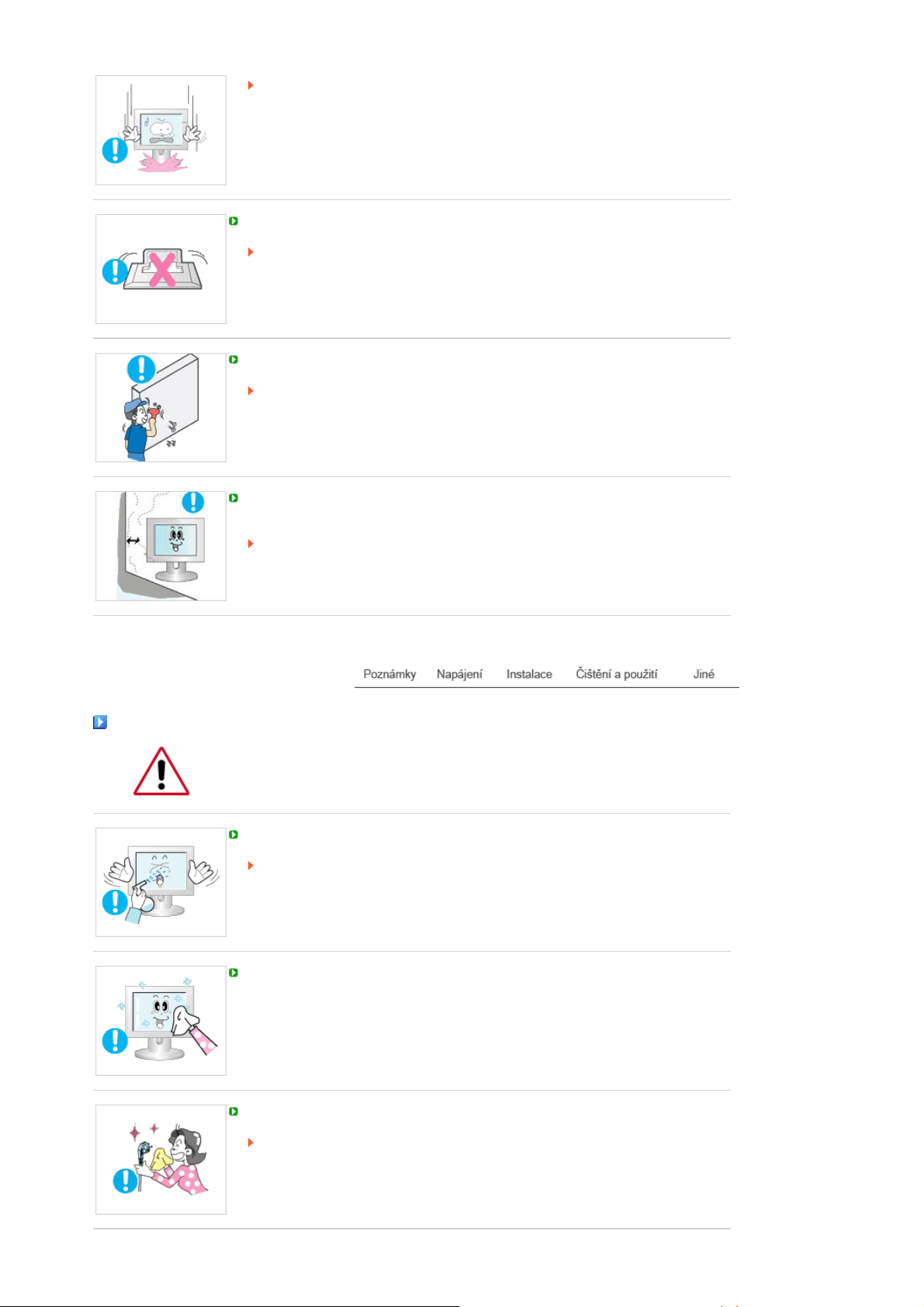
Při neopatrném zacházení jej můžete poškodit nebo zničit.
í
Nepokládejte monitor na obrazovku.
Můžete poškodit povrch obrazovky.
Instalaci nástěnné konzoly je třeba svěřit vyškolenému odborníkovi.
Instalace neškolenou osobou může mít za následek zranění.
Používejte vždy pouze montážní zařízení popsané v přiručce.
Při instalaci zařízení kvůli proudění vzduchu zajistěte, aby bylo umístěno alespoň 10
cm od zdi.
Špatné větrání může způsobit zvýšení teploty uvnitř zařízení, což má za následek
zkrácení životnosti součástí a zhoršení výkonu.
Čištění a použit
Čistíte-li skříň monitoru nebo obrazovku, používejte mírně navlhčený měkký hadřík.
Nerozprašujte čisticí prostředek přímo na monitor.
Mohou způsobit poškození, úraz elektrickým proudem nebo požár.
Používejte doporučený čisticí prostředek a měkký hadřík
Zaprášené a špinavé konektory monitoru vyčistěte suchým hadříkem.
Špinavý konektor může způsobit zásah elektrickým proudem nebo požár.
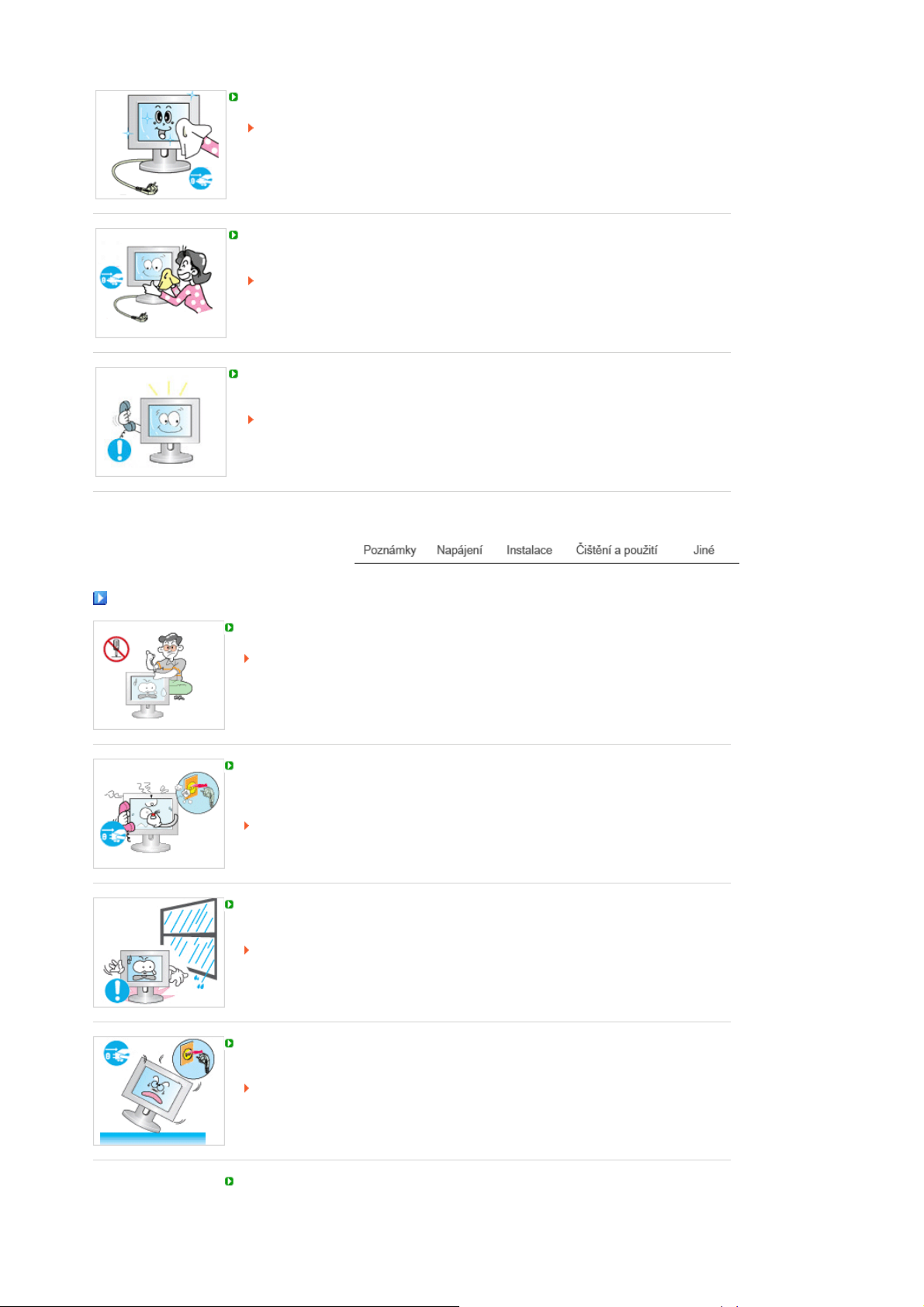
y
Před čištěním výrobku jej odpojte od napájení.
V opačném případě může dojít k úrazu elektrickým proudem nebo požáru.
Vytáhněte zástrčku napájecího kabelu ze zásuvky a očistěte výrobek měkkým
suchým hadříkem.
Nepoužívejte chemikálie jako vosk, benzen, alkohol, ředidla, insekticidy,
osvěžovače vzduchu, maziva nebo saponáty.
Jednou ročně svěřte monitor servisnímu nebo zákaznickému středisku k vyčištění
vnitřku.
Udržujte vnitřek monitoru v čistotě.
Prach, který se nahromadí v monitoru za dlouhou dobu používání, může způsobit
jeho chybnou funkci nebo požár.
Další pokyn
Neodstraňujte kryt (nebo zadní část).
Hrozí riziko zásahu elektrickým proudem nebo požáru.
Svěřte opravu kvalifikovaným odborníkům.
Pokud monitor nepracuje normálně, zejména pokud se z jeho nitra ozývají neobvyklé
zvuky nebo je cítit zápach, okamžitě jej odpojte ze zásuvky a
autorizovaného prodejce nebo servis
Hrozí riziko zásahu elektrickým proudem nebo požáru.
Výrobek neumisťujte na místa vystavená účinkům oleje, kouře nebo vlhkosti;
neumisťujte jej dovnitř vozidla.
Bu durum, adaptörün dođru çalýţmamasýna, elektrik çarpmasýna veya yangýna
neden olabilir.
Nepoužívejte monitor zejména v blízkosti vody nebo venku, kde může být
vystaven působení deště nebo sněhu.
Pokud monitor spadne na zem nebo dojde k poškození jeho skříně, vypněte jej a
odpojte napájecí kabel. Potom zavolejte
V opačném případě může dojít k chybné funkci monitoru nebo k zásahu
elektrickým proudem či požáru.
zavolejte
.
servisní středisko.
Odpojte monitor ze zásuvky, pokud jej nebudete dlouhou dobu používat nebo je-li
venku bouřka a blýská se.
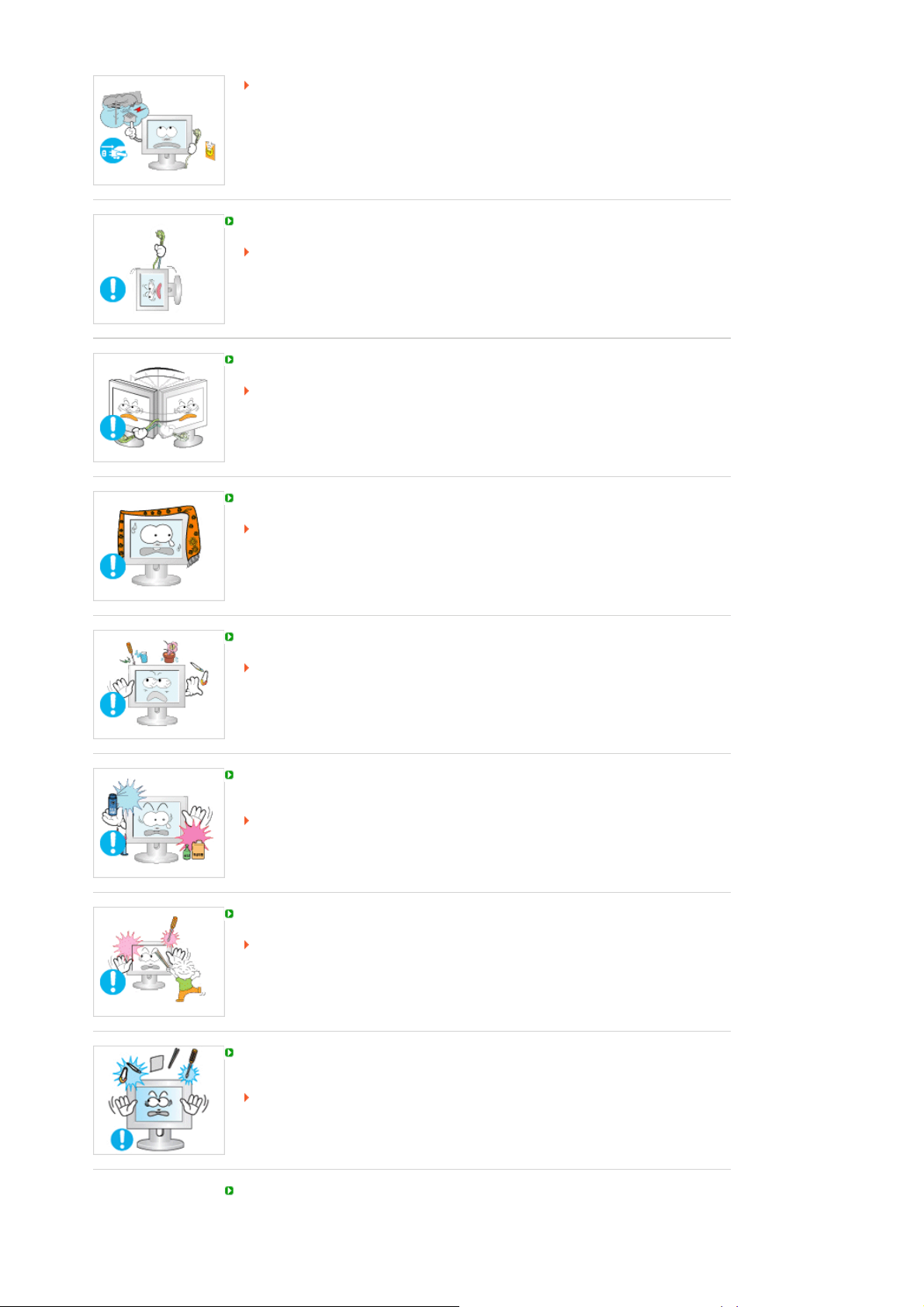
V opačném případě hrozí riziko zásahu elektrickým proudem nebo požár.
j
Nepokoušejte se přesouvat monitor taháním za napájecí nebo signální kabel.
Může to způsobit zásah elektrickým proudem, požár nebo úraz.
Nikdy nevkládejte do otvorů monitoru žádné kovové předměty.
Může to způsobit zásah elektrickým proudem, požár nebo úraz.
Nezakrývejte větrací otvory skříně monitoru.
Nedostatečné větrání může způsobit poruchu monitoru nebo požár.
Nepokládejte na monitor žádné těžké předměty.
Bu durum, adaptörün dođru çalýţmamasýna, elektrik çarpmasýna veya yangýna
neden olabilir.
Pokud do zařízení vniknou cizí látky nebo voda, vypněte zařízení, vytáhněte
zástrčku z elektrické zásuvky a kontaktujte
Neumísťujte v blízké vzdálenosti od výrobku výbušné chemické spreje nebo hořlavé
látky.
Může to způsobit výbuch nebo požár.
Udržujte monitor mimo dosah jakýchkoli zdrojů magnetického pole.
V opačném případě může dojít k barevným a tvarovým deformacím obrazu.
Nevkládejte do ventilačních otvorů a zdířky pro sluchátka a A/V zařízení kovové ani
hořlavé předměty (vrtáky, dráty, papíry, zápalky)
Můžete tím způsobit požár nebo úraz elektrickým proudem.
Pokud do zařízení vniknou cizí látky nebo voda, vypněte zařízení, vytáhněte
zástrčku z elektrické zásuvky a kontaktujte
servisní středisko.
servisní středisko.
Pokud je po dlouhou dobu zobrazen stále jeden obraz, mohou na obrazovce zůstat
eho zbytky nebo stíny.
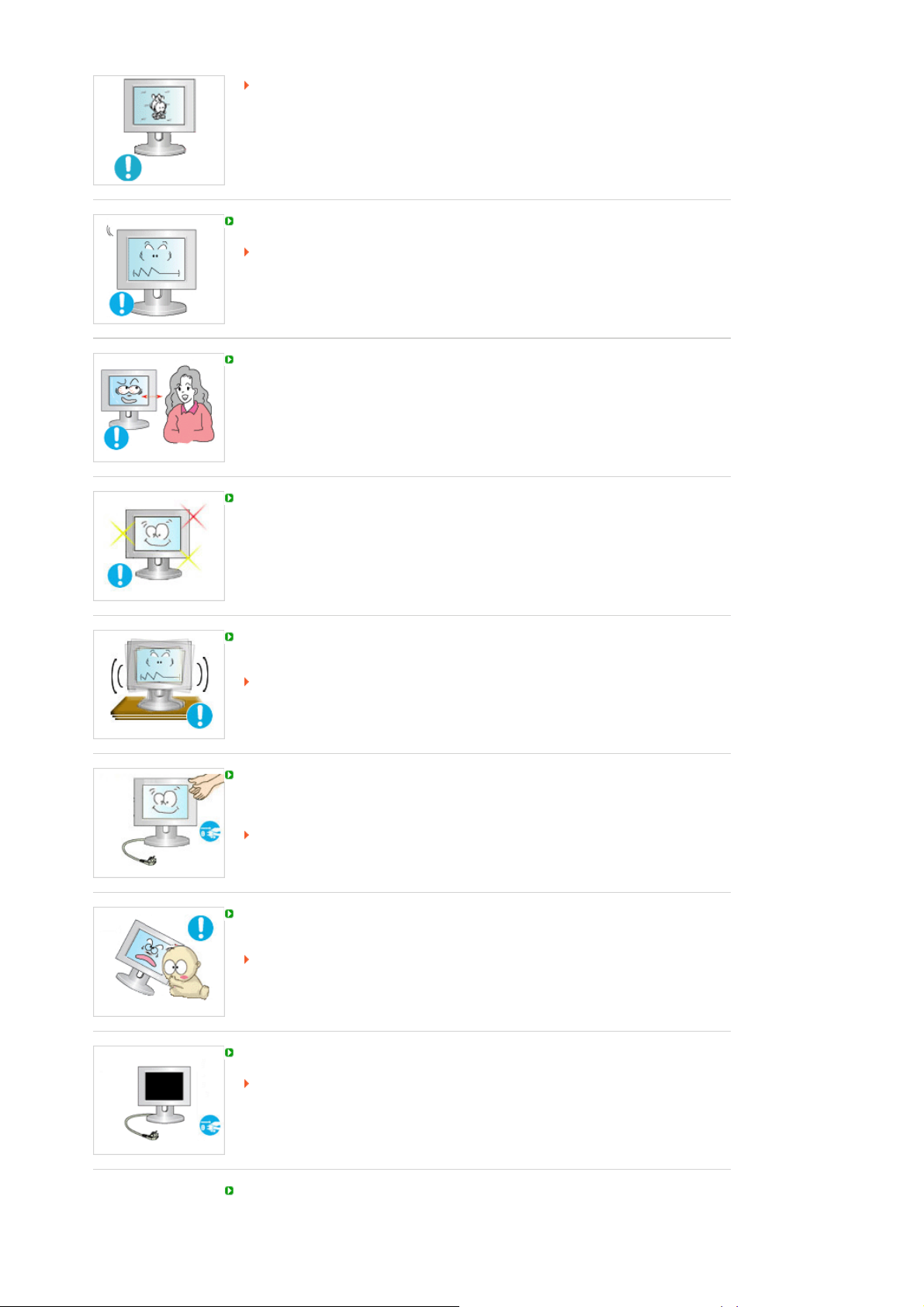
Potřebujete-li se na delší dobu vzdálit od zapnutého monitoru, nastavte jej proto
do režimu pro úsporu energie nebo nastavte spořič obrazovky na pohyblivý
obrázek.
Nastavte rozlišení a frekvenci na hodnoty odpovídající modelu monitoru.
Nevhodné rozlišení může způsobit nedostatečnou kvalitu obrazu.
17 " (43 cm) - 1280 x 1024
19 " (48 cm) - 1280 x 1024
Nepřetržité sledování monitoru z příliš malé vzdálenosti může způsobit poškození
zraku.
Po každé hodině práce s monitorem si dopřejte alespoň pětiminutovou přestávku,
abyste snížili namáhání očí.
Neinstalujte zařízení na nestabilní, nerovný povrch nebo na místo vystavené
vibracím.
Pád zařízení může vést k jeho poškození nebo způsobit poranění.
Použití zařízení v místech vystavených vibracím může vést k snížení životnosti
zařízení nebo k jeho vzplanutí.
Pokud monitor přemisťujete, vypněte jej a odpojte napájecí kabel. Před přenášením
se ujistěte, že jsou všechny kabely, včetně anténního kabelu a kabelů propojujících
monitor s jinými zařízeními, odpojeny od monitoru.
Neodpojení kabelů může vést k jejich poškození, k požáru nebo zásahu
elektrickým proudem.
Umístěte výrobek mimo dosah dětí, protože by ho mohly poškodit tím, že se na něj
budou zavěšovat.
Výrobek může při pádu způsobit zranění, nebo dokonce i smrt.
Pokud výrobek po delší dobu nepoužíváte, odpojte jej od elektrické sítě.
V opačném případě může dojít k zahřívání způsobenému nahromaděnými
nečistotami nebo poškozenou izolací, což může vést k úrazu elektrickým proudem
nebo požáru.
Na výrobek neumísťujte oblíbené předměty vašich dětí (nebo cokoli jiného, co by je
mohlo uvést v pokušení).

Děti by se mohly pokusit na výrobek vyšplhat a předmět získat.
V takovém případě by mohlo dojít k pádu výrobku a ke způsobení zranění nebo
smrti.
Správná likvidace tohoto produktu
(Zničení elektrického a elektronického zařízení) - Pouze Evropa
Tato značka zobrazená na produktu nebo v dokumentaci znamená, že by
neměl být používán s jinými domácími zařízeními po skončení svého
funkčního období. Aby se zabránilo možnému znečištění životního prostředí
nebo zranění člověka díky nekontrolovanému zničení, oddělte je prosíme od
dalších typů odpadů a recyklujte je zodpovědně k podpoře opětovného využití
hmotných zdrojů.
Členové domácnosti by měli kontaktovat jak prodejce, u něhož produkt
zakoupili, tak místní vládní kancelář, ohledně podrobností, kde a jak můžete
tento výrobek bezpečně vzhledem k životnímu prostředí recyklovat.
Obchodníci by měli kontaktovat své dodavatele a zkontrolovat všechny
podmínky koupě. Tento výrobek by se neměl míchat s jinými komerčními
produkty, určenými k likvidaci.

INFORMACE O PRODUKTU (S prevencí retence obrazu)
j
j
Vyp
í
)
pohy
y)
U LCD monitorů a televizorů může dojít k retenci obrazu. To je jev, ke kterému dochází při změně
jednoho obrazu v druhý a zvláště byl-li předchozí obraz statický a byl zobrazován po dlouhou
dobu.
Záruka
Záruka nepokrývá poškození způsobené nehybným obrazem.
Záruka se nevztahuje na vypálení obrazu.
Co je to retence obrazu?
Při běžném provozu LCD panelu k retenci obrazových bodů (pixelů) nedochází. Pokud
e však po dlouhou dobu zobrazen stejný obraz, mezi dvěma elektrodami tekutého
krystalu se nahromadí mírný rozdíl nábojů.To může mít za následek změnu parametrů
tekutých krystalů v určitých částech displeje. Tím se i po změně obrazu v nový na
displeji uchová („vypálí“) starší obraz a zobrazuje se.U všech displejů včetně displejů
založených na technologii LCD dochází k retenci obrazu. Tento jev není způsoben
ejich vadou.
Chcete-li chránit svou LCD obrazovku před retencí obrazu, následujte níže uvedené
pokyny.
nání, spořič obrazovky, úsporný režim (Power Save
Příklad)
” Zobrazuje-li displej statický obrazec, vypínejte jej.
- Vypínejte monitor na 4 hodiny po každých 24 hodinách použití.
- Vypínejte monitor na 2 hodiny po každých 12 hodinách použití.
” Je-li to možné, používejte spořič obrazovky.
- Doporučuje se používat spořič obrazovky s jednou barvou nebo s
pohyblivým obrazem.
” Nastavte monitor na vypnutí (Vypnout monitor) pomocí možností nastavení
schémat napájení PC v dialogovém okně vlastnosti zobrazení.
Pokyny pro specifické aplikace
Příklad) Letiště, přepravní stanice, burzy cenných papírů, banky a řídicí
systémy.
Doporučujeme nastavit zobrazení vašeho programového systému (aplikace)
podle následujících pokynů:
Střídejte v cyklu zobrazení informací se zobrazením loga nebo
blivého obrázku.
Příklad) Cyklus: 1 hodina zobrazování informací následovaná 1 minutou
zobrazování loga nebo pohyblivého obrázku.
Měňte periodicky barvy zobrazování informací (používejte dvě různé
barv
.
Příklad) Měňte 2 barvy informací každých 30 minut.
Vyhněte se používání kombinace znaků a pozadí s velkým rozdílem jasu.
Vyhněte se používání šedých barev, které usnadňují vznik retence obrazu.
” Vyhněte se: Použití barev s velkým rozdílem jasu (černá & bílá, šedá)
Příklad)
” Doporučené nastavení: Světlé barvy s malým rozdílem jasu
- Měňte každých 30 minut barvu znaků a pozadí.
Příklad)

počí
A
- Každých 30 minut střídejte zobrazování znaků a pohyblivého obrazu.
Příklad)
Nejlepším způsobem ochrany monitoru před retencí obrazu je nastavení počítače
nebo systému tak, aby uváděl do provozu program spořiče obrazovky, pokud
není
Retence obrazu se nemůže objevit, je-li LCD panel provozován v normálních
podmínkách.
Normálními podmínkami se rozumí nepřetržité změny obrazu. Zobrazuje-li LCD panel
po dlouhou dobu (více než 12 hodin) jeden statický obrazec, může se mezi elektrodami
tvořícími tekutý krystal (LC) obrazového bodu (pixelu) objevit mírný rozdíl
napětí.Napěťový rozdíl mezi elektrodami časem vzrůstá a to přinutí tekutý krystal ke
změně.Pokud k tomu dojde, může být i po změně obrazu předchozí obraz vidět.
by k tomuto jevu nedocházelo, je třeba nahromaděný rozdíl napětí snížit.
tač či systém používán.
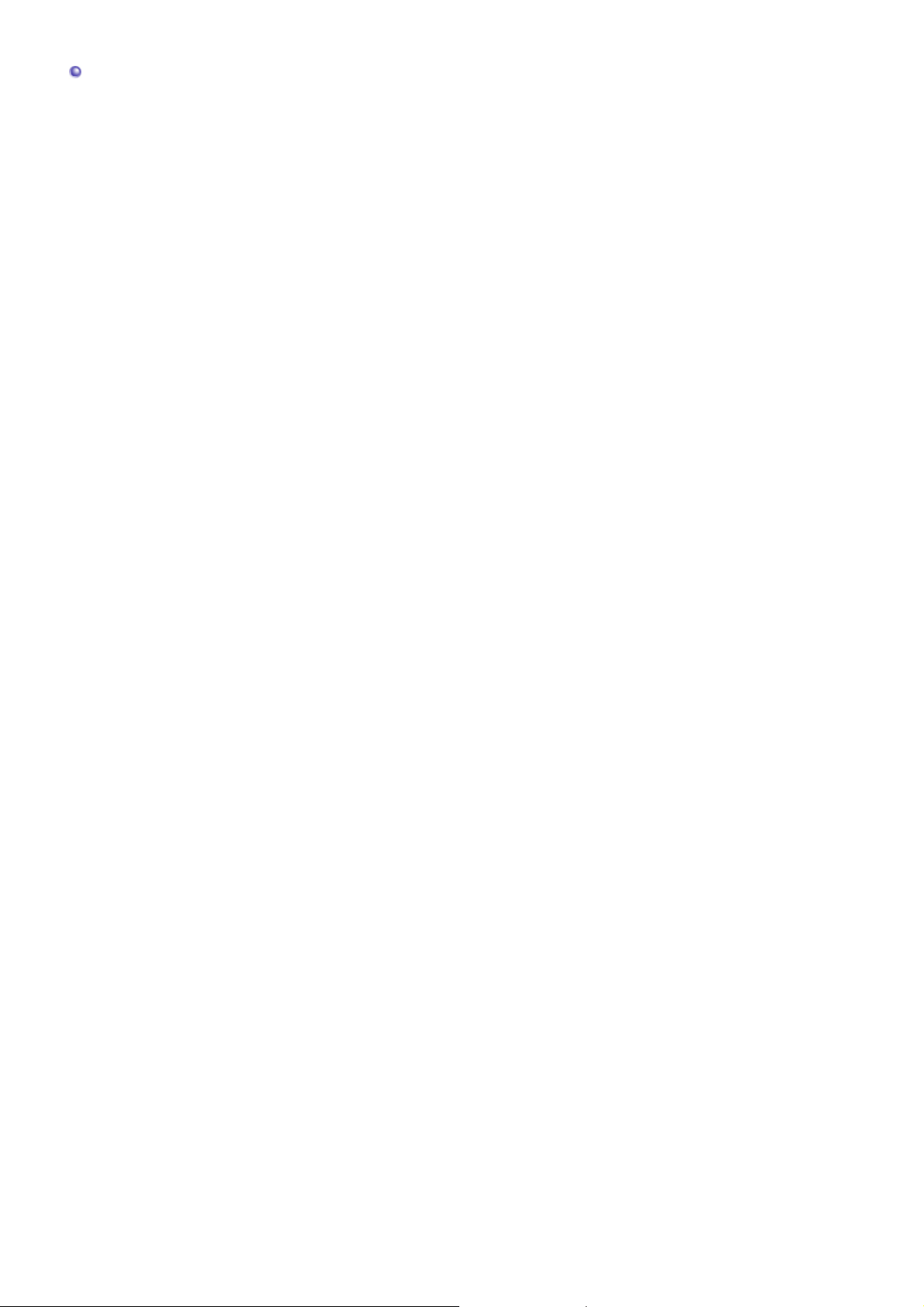
LCD monitor vyhovuje normě ISO13406-2 (Pixel Fault Class II).

í
í
SyncMaster 731B / 931B
Obsah balen
Obsah balen
Příručka
Přesvědčte se, zda jsou k monitoru přiloženy níže uvedené součásti.
Pokud nějaká součást chybí,
Chcete-li zakoupit volitelné doplňky,
kontaktujte svého prodejce.
obraťte se na nejbližšího prodejce.
Monitor
Kabel
Průvodce rychlým
nastavením
Napájecí kabel Kabel D-Sub
Záruční list
(Není k dispozici ve všech
zemích.)
CD s příručkou uživatele,
ovladačem monitoru a se
softwarem Natural Color a
MagicTune™ software CD

K zakoupení samostatně
V
r
p
ř
Kabel DVI
áš monito
Pohled ze
edu
Tlačítko MENU [ ]
Tlačítko MagicBright™
[]
Otevře menu OSD. Slouží také k ukončení práce s MENU OSD či k
návratu do předchozího MENU.
MagicBright™ je nová funkce poskytující optimální prostředí pro
zobrazení, závisející na obsahu sledovaného obrazu. V současnosti
jsou k dispozici 6 různé režimy: Custom, Text, Internet, Game, Sport
a Movie. Každý režim má vlastní přednastavenou úroveň jasu. Jedno
ze 6 nastavení můžete snadno zvolit pomocí tlačítka 'MagicBright™'.
1) Custom
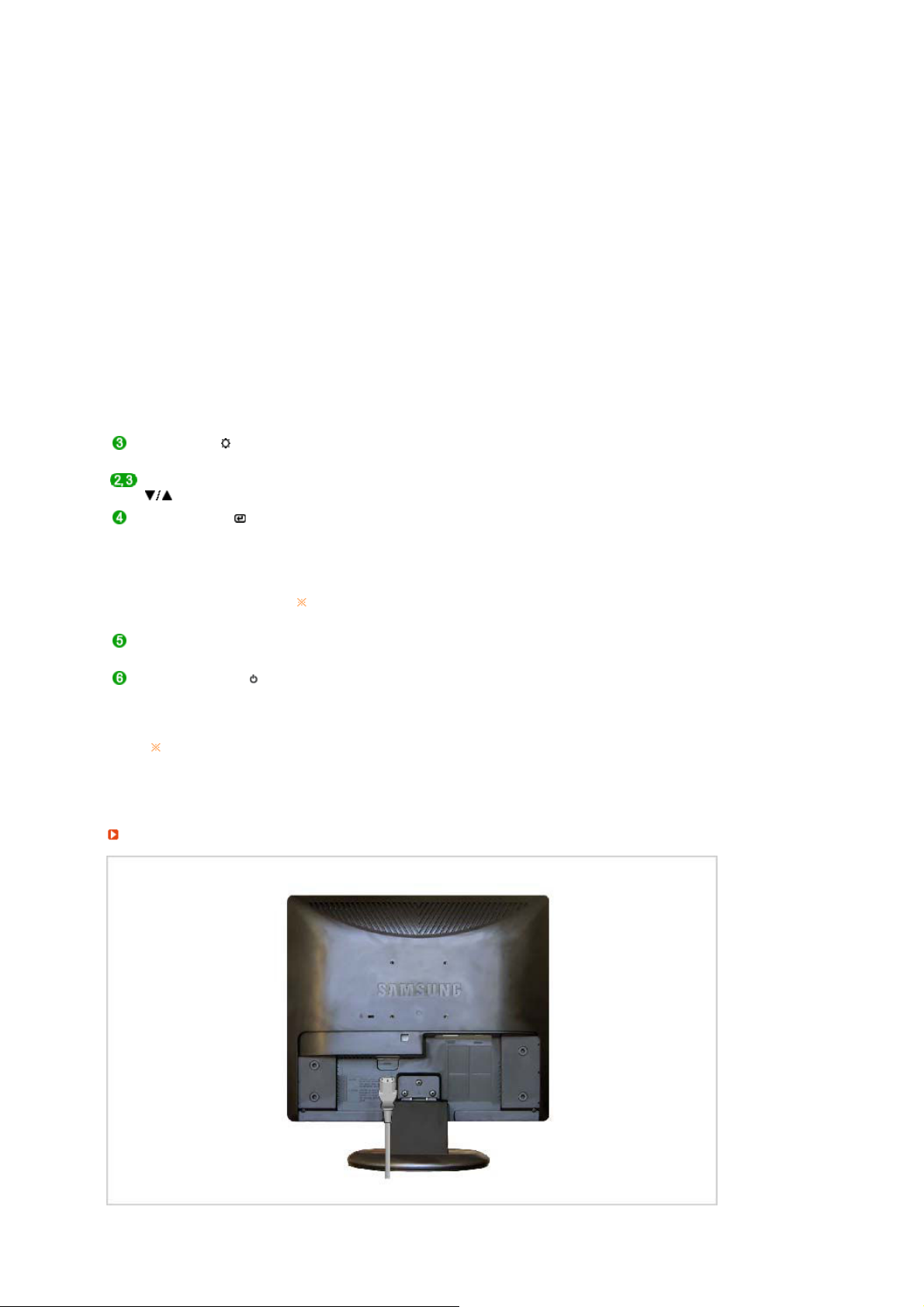
Přestože základní přednastavené hodnoty byly pečlivě vybrány
j
našimi odborníky, nemusí přesně vyhovovat vašim individuálním
potřebám.
V tomto případě nastavte jas a kontrast pomocí OSD menu.
2) Text
Pro zobrazení dokumentů nebo obrázků obsahujících hodně
textu.
3) Internet
Pro smíšené obrázky obsahující text i grafiku.
4) Game
Pro sledování filmů, například her.
5) Sport
Pro sledování filmů a záběrů, jako je např. sport.
6) Movie
Pro sledování filmů například z DVD nebo VCD.
>> Klepnutím sem zobrazíte animaci.
Tlačítko Jas [ ]
Tlačítka pro nastavení []Úprava položek v nabídce.
Není-li zobrazeno MENU OSD, nastavte jas stisknutím tlačítka.
>> Klepnutím sem zobrazíte animaci.
Tlačítko Zadat [ ] /
Tlačítko SOURCE
Tlačítko AUTO Používá se pro výběr menu OSD.
Tlačítko napájení [ ] Tento vypínač se používá pro zapnutí a vypnutí monitoru.
Kontrolka napájení
V části PowerSaver této příručky naleznete další informace o funkcích pro úsporu
energie. Nepoužíváte-li monitor nebo necháváte-li jej po delší dobu bez dozoru, vypněte
ej.
Pohled zezadu
Aktivuje zvýrazněnou položku nabídky. /
Pomocí tlačítka 'SOURCE' lze vybrat video signál bez nutnosti
aktivovat nabídku OSD (On-Screen Display). (Pokud stisknete tlačítko
Zdroj, abyste změnili režim vstupu, objeví se v levé horní části
obrazovky zpráva oznamující aktuální režim – vstupní signál Analog,
Digital.)
Vyberete-li digitální režim (Digital), musíte monitor propojit s
grafickou kartou pomocí digitálního portu DVI a kabelu DVI.
>> Klepnutím sem zobrazíte animaci.
Tato kontrolka během normálního provozu modrá svítí a jednou
modrá zabliká, když monitor ukládá nastavení do paměti.

Zadní strana různých výrobků se může lišit.
j
Port POWER Připojte napájecí kabel monitoru do napájecí zásuvky na zadní straně
monitoru.
Port DVI IN Připojte kabel DVI do portu DVI na zadní straně monitoru.
Port RGB IN Zapojte kabel signálu do 15kolíkového portu D-sub na zadní straně
monitoru.
Kensingtonský zámek Zámek Kensington je zařízení používané pro fyzické připevnění systému při
eho použití na veřejných místech.
Zařízení pro uzamknutí musí být zakoupeno zvlášť.
Informace o používání zámku získáte u prodejce.
V části Připojení monitoru naleznete další informace o propojení kabelů.

r
í
í
SyncMaster 731BF / 931BF
Funkce
RTA Monito
RTA (Response Time Accelerator)
Funkce, která zvyšuje rychlost odezvy panelu pro ostřejší a přirozenější přehrávání videozáznamů.
RTA On
(ZAPNUTO)
RTA Off
(VYPNUTO)
Pokud po deaktivaci funkce RTA vypnete a znovu zapnete napájení, funkce RTA se automaticky
aktivuje (nastavení výrobce)
Aktivuje funkci RTA, takže rychlost odezvy panelu je vyšší než rychlost
výchozí.
Deaktivuje funkci RTA, rychlost odezvy panelu se vrací na výchozí hodnotu.
Obsah balen
Přesvědčte se, zda jsou k monitoru přiloženy níže uvedené součásti.
Pokud nějaká součást chybí,
Chcete-li zakoupit volitelné doplňky,
Obsah balen
kontaktujte svého prodejce.
obraťte se na nejbližšího prodejce.
Monitor
Příručka
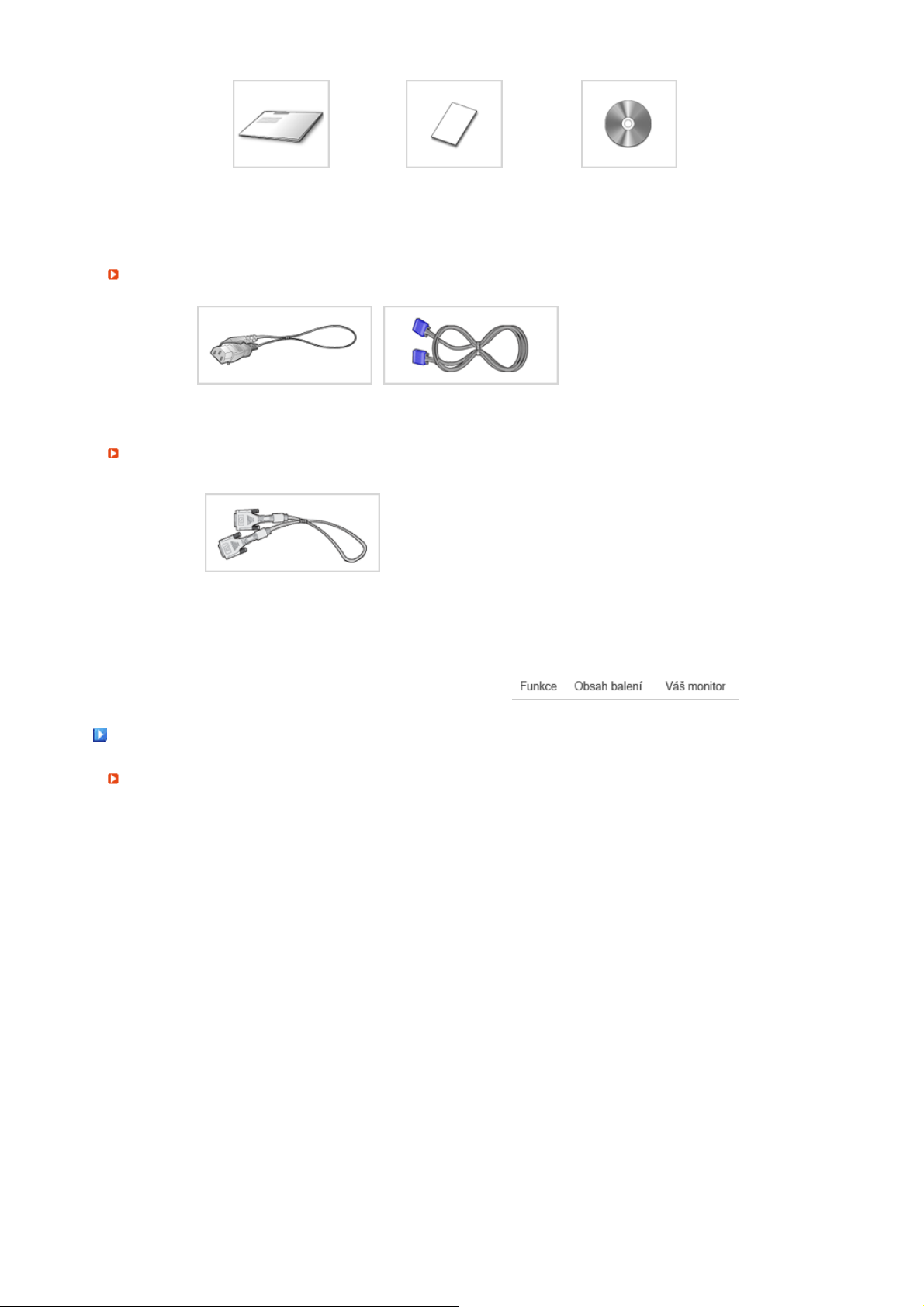
V
r
p
ř
Kabel
K zakoupení samostatně
Kabel DVI
Průvodce rychlým
nastavením
Napájecí kabel Kabel D-Sub
Záruční list
(Není k dispozici ve všech
zemích.)
CD s příručkou uživatele,
ovladačem monitoru a se
softwarem Natural Color a
MagicTune™ software CD
áš monito
Pohled ze
edu
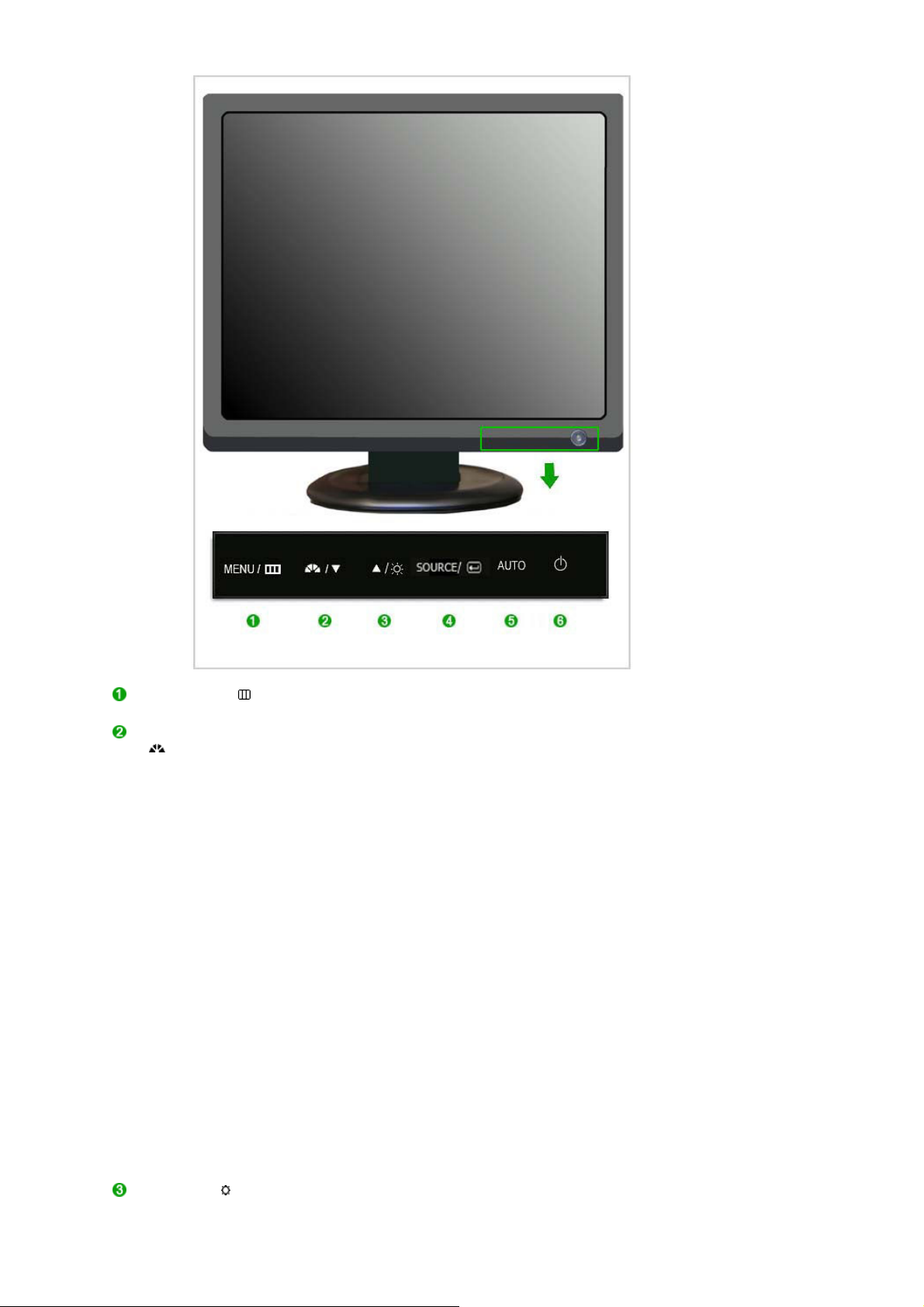
Tlačítko MENU [ ]
Tlačítko MagicBright™
[]
Tlačítko Jas [ ]
Otevře menu OSD. Slouží také k ukončení práce s MENU OSD či k
návratu do předchozího MENU.
MagicBright™ je nová funkce poskytující optimální prostředí pro
zobrazení, závisející na obsahu sledovaného obrazu. V současnosti
jsou k dispozici 6 různé režimy: Custom, Text, Internet, Game, Sport
a Movie. Každý režim má vlastní přednastavenou úroveň jasu. Jedno
ze 6 nastavení můžete snadno zvolit pomocí tlačítka 'MagicBright™'.
1) Custom
Přestože základní přednastavené hodnoty byly pečlivě vybrány
našimi odborníky, nemusí přesně vyhovovat vašim individuálním
potřebám.
V tomto případě nastavte jas a kontrast pomocí OSD menu.
2) Text
Pro zobrazení dokumentů nebo obrázků obsahujících hodně
textu.
3) Internet
Pro smíšené obrázky obsahující text i grafiku.
4) Game
Pro sledování filmů, například her.
5) Sport
Pro sledování filmů a záběrů, jako je např. sport.
6) Movie
Pro sledování filmů například z DVD nebo VCD.
>> Klepnutím sem zobrazíte animaci.
Není-li zobrazeno MENU OSD, nastavte jas stisknutím tlačítka.
>> Klepnutím sem zobrazíte animaci.
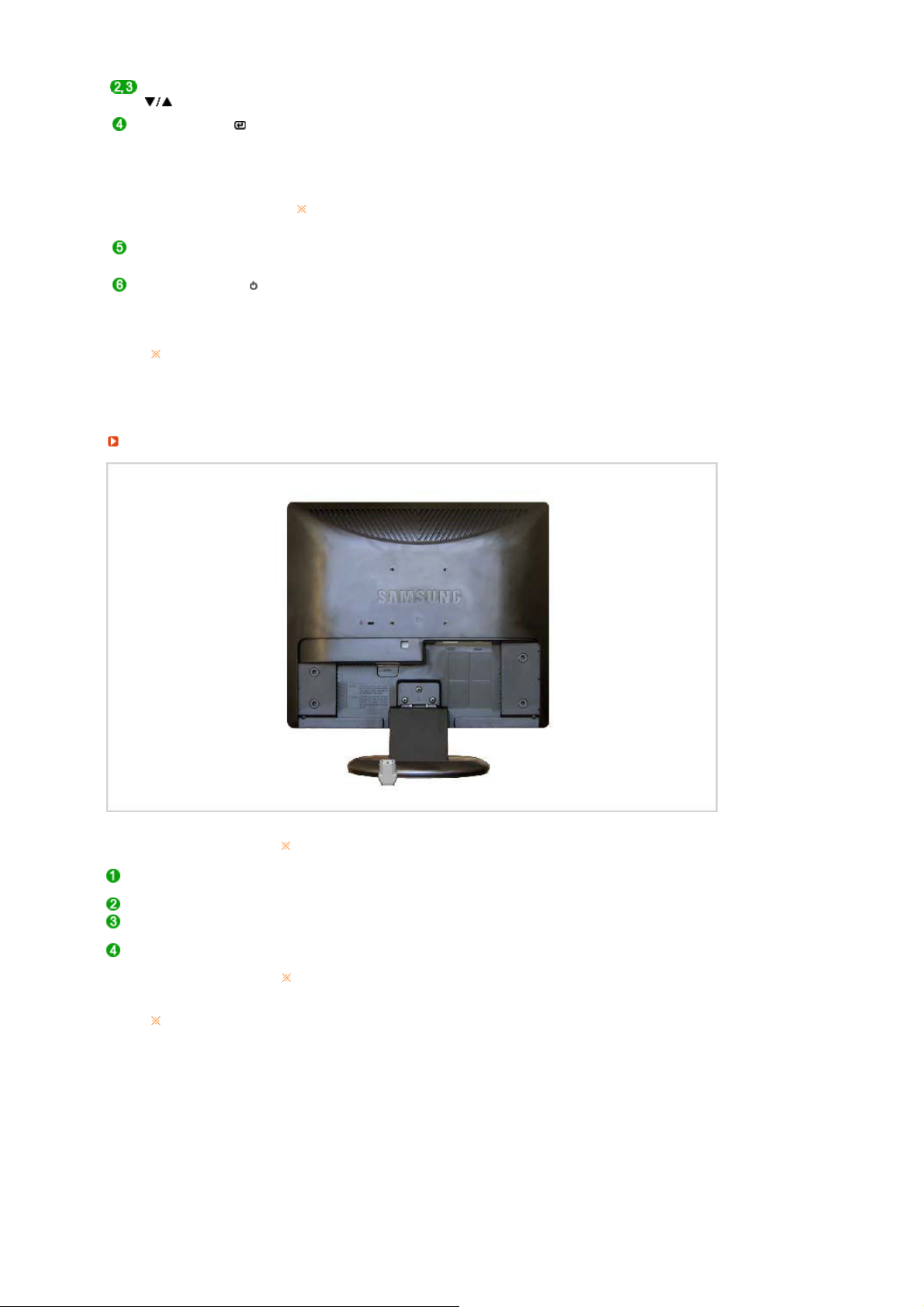
Tlačítka pro nastavení []Úprava položek v nabídce.
j
j
Tlačítko Zadat [ ] /
Tlačítko SOURCE
Aktivuje zvýrazněnou položku nabídky. /
Pomocí tlačítka 'SOURCE' lze vybrat video signál bez nutnosti
aktivovat nabídku OSD (On-Screen Display). (Pokud stisknete tlačítko
Zdroj, abyste změnili režim vstupu, objeví se v levé horní části
obrazovky zpráva oznamující aktuální režim – vstupní signál Analog,
Digital.)
Vyberete-li digitální režim (Digital), musíte monitor propojit s
grafickou kartou pomocí digitálního portu DVI a kabelu DVI.
Tlačítko AUTO Používá se pro výběr menu OSD.
>> Klepnutím sem zobrazíte animaci.
Tlačítko napájení [ ] Tento vypínač se používá pro zapnutí a vypnutí monitoru.
Kontrolka napájení
Tato kontrolka během normálního provozu modrá svítí a jednou
modrá zabliká, když monitor ukládá nastavení do paměti.
V části PowerSaver této příručky naleznete další informace o funkcích pro úsporu
energie. Nepoužíváte-li monitor nebo necháváte-li jej po delší dobu bez dozoru, vypněte
ej.
Pohled zezadu
Zadní strana různých výrobků se může lišit.
Port POWER Připojte napájecí kabel monitoru do napájecí zásuvky na zadní straně
monitoru.
Port DVI IN Připojte kabel DVI do portu DVI na zadní straně monitoru.
Port RGB IN Zapojte kabel signálu do 15kolíkového portu D-sub na zadní straně
monitoru.
Kensingtonský zámek Zámek Kensington je zařízení používané pro fyzické připevnění systému při
eho použití na veřejných místech.
Zařízení pro uzamknutí musí být zakoupeno zvlášť.
Informace o používání zámku získáte u prodejce.
V části Připojení monitoru naleznete další informace o propojení kabelů.
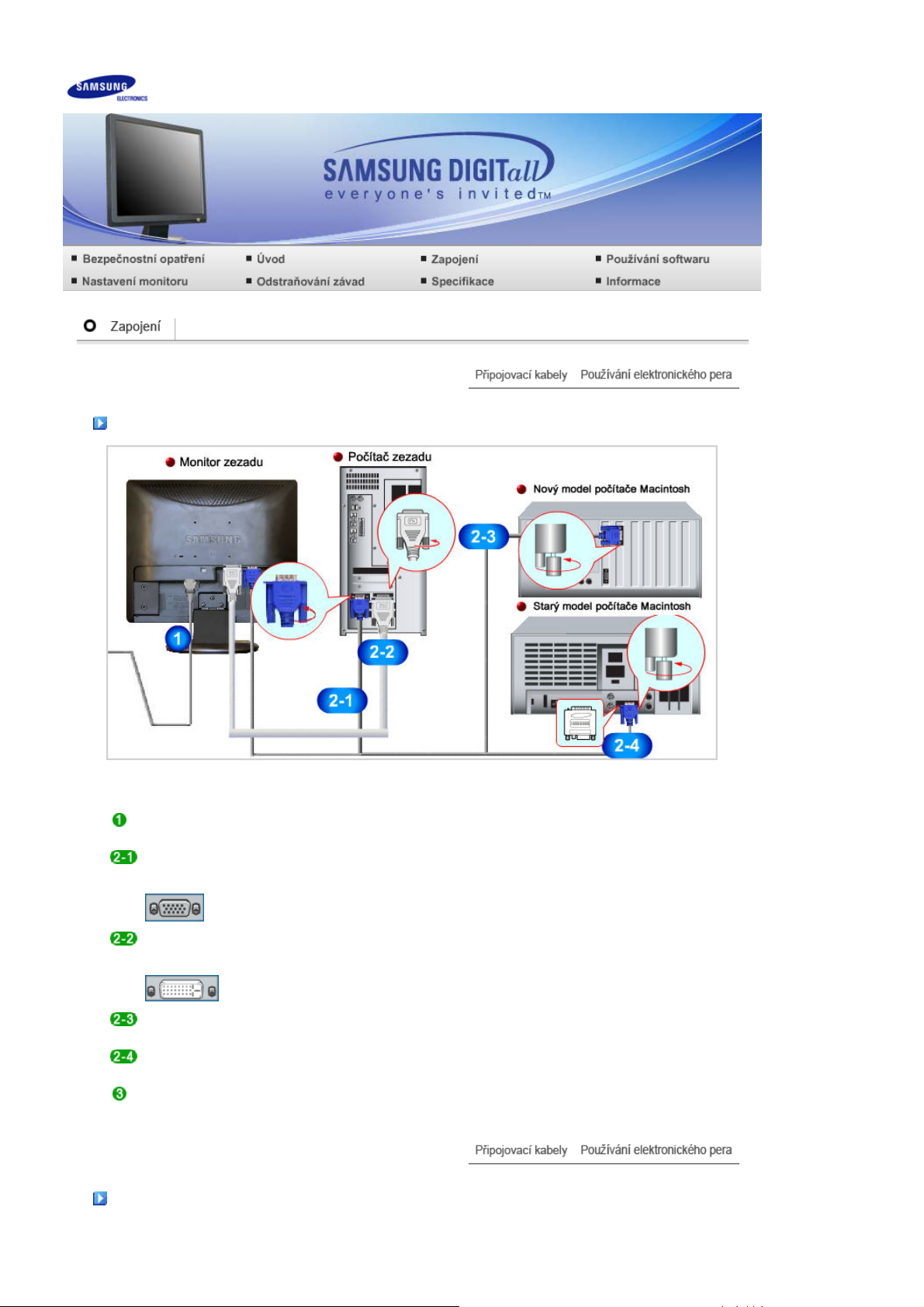
y
SyncMaster 731B / 931B / 731BF / 931BF
Připojovací kabel
Připojte napájecí kabel monitoru do napájecí zásuvky na zadní straně monitoru.
Druhý konec napájecího kabelu zasuňte do nejbližší elektrické zásuvky.
Použití digitálního D-sub( analogové ) konektoru na grafickém adaptéru.
- Zapojte kabel signálu do 15kolíkového portu D-sub na zadní straně monitoru.
[RGB IN]
Použití digitálního DVI konektoru na grafickém adaptéru.
- Připojte kabel DVI do portu DVI na zadní straně monitoru.
[DVI IN]
Připojení k počítači Macintosh.
- Monitor lze připojit k počítači Macintosh pomocí propojovacího kabelu D-sub.
Pokud používáte starší model počítače Macintosh, propojte monitor a počítač Macintosh pomocí
adaptéru Macintosh (prodává se samostatně).
Pokud jsou monitor a počítač propojeny, můžete je zapnout a používat.
Používání stojanu

Sestavení monitoru
)
Monitor a dolní část
Montáž držáku (podstavce
Monitor lze připevnit pomocí montážní podložky typu VESA o rozměrech 75 mm x 75 mm.
A. Monitor
B. Montáž držáku (podstavce)
Vypněte monitor a odpojte jeho napájecí kabel.
Položte LCD monitor obrazovkou dolů na rovný povrch s ochrannou poduškou.
Uvolněte a vyšroubujte dva šrouby a potom sejměte podstavec z LCD monitoru.
Chránič srovnejte s otvory v zadní části krytu televizoru a připevněte ho čtyřmi šrouby
dodanými s ramenem, nástěnnou konzolí nebo jiným montážním zařízením.

/
)
SyncMaster 731B / 931B / 731BF / 931BF
Instalace ovladače monitoru
Jste-li vyzvání operačním systémem k instalaci ovladače monitoru, vložte do jednotky CD-ROM disk
CD, který je součástí dodávky monitoru. Proces instalace ovladače se pro různé operační systémy liší.
Pipravte si volnou disketu nebo určitou část místa na disku a stáhněte soubor ovladače z jedné z níže
Instalace ovladače monitoru (Automatická
Windows ME
Vložte disk CD do jednotky CD-ROM.
Klepněte na "Windows ME Driver" (Ovladač systému Windows ME).
Ze seznamu vyberte model monitoru a potom klepněte na tlačítko "OK".
Postupujte tedy podle pokynů pro operační systém, který používáte.
uvedených webových stránek.
Webové stránky :
http://www.samsung.com/ (celý svět)
http://www.samsung.com/monitor (U.S.A)
http://www.sec.co.kr/monitor (Korea)
http://www.samsungmonitor.com.cn
(Čína)
V okně "Warning" (Upozornění) klepněte na tlačítko „Install" (Nainstalovat).
Instalace ovladače monitoru je hotova.
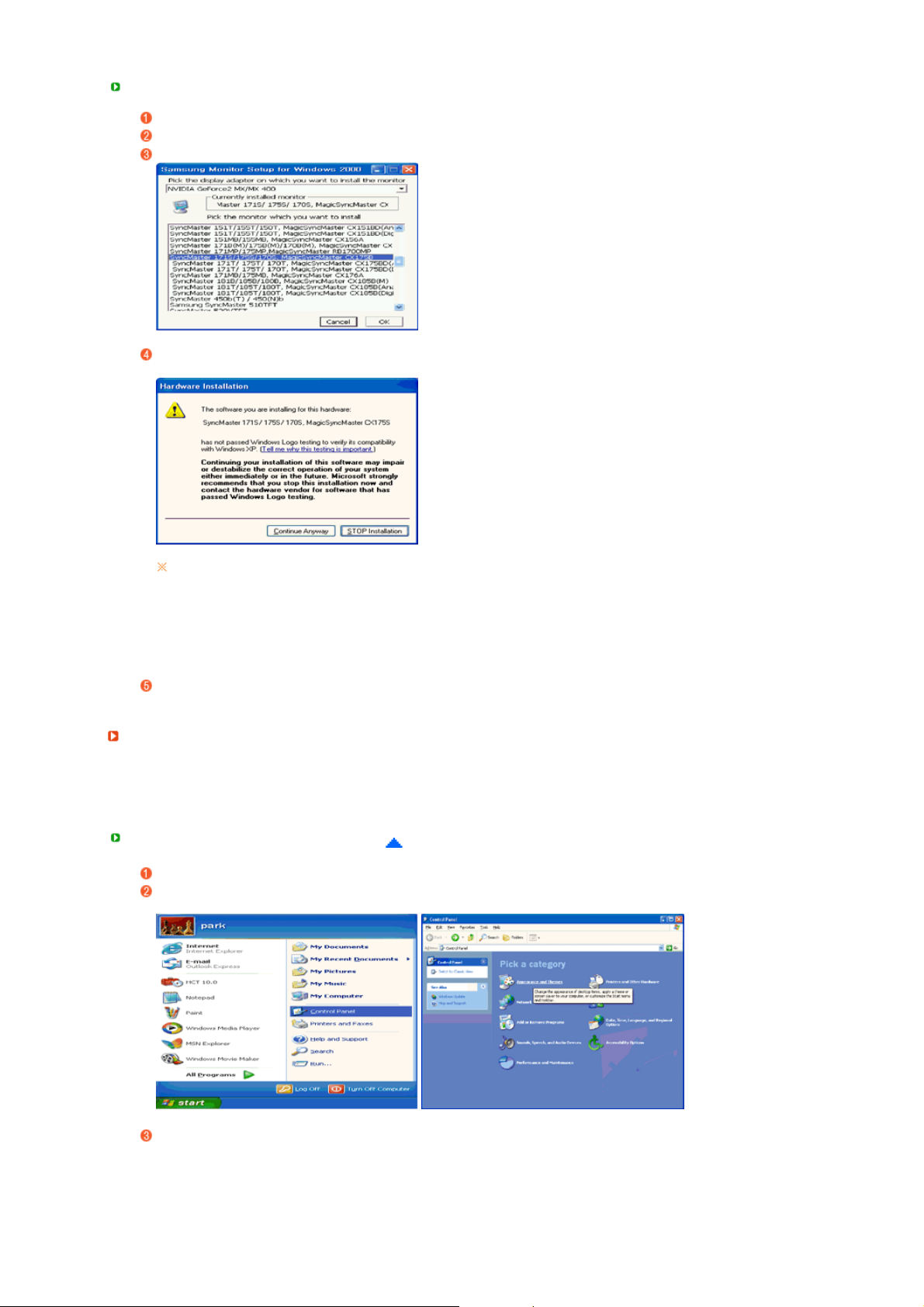
Windows XP/2000
í
)
Vložte disk CD do jednotky CD-ROM.
Klepněte na "Windows XP/2000 Driver (Ovladač systému Windows XP/2000).
Ze seznamu vyberte model monitoru a potom klepněte na tlačítko "OK".
Pokud se zobrazí následující okno se zprávou, klepněte na tlačítko "Continue Anyway (Pesto
pokračovat). Poté klepněte na tlačítko "OK.
Tento ovladač monitoru je certifikován, proto je označen logem MS a proto nemůže
poškodit operační systém.
Certifikovaný ovladač bude k dispozici na domovské stránce Samsung Monitor
Homepage
http://www.samsung.com/
Instalace ovladače monitoru je hotova.
Instalace ovladače monitoru (Manuáln
Windows XP | Windows 2000 | Windows ME | Windows NT | Linux
Operační systém Microsoft® Windows® XP
Vložte disk CD do jednotky CD-ROM.
Klepněte na tlačítko "Start" →, dále na položku "Control Panel" (Ovládací panely) a na ikonu
"Appearance and Themes" (Vzhled a témata).
Klepněte na ikonu "Display" (Obrazovka) a na kartě "Settings" (Nastavení) klepněte na tlačítko
"Advanced..." (Upesnit...).
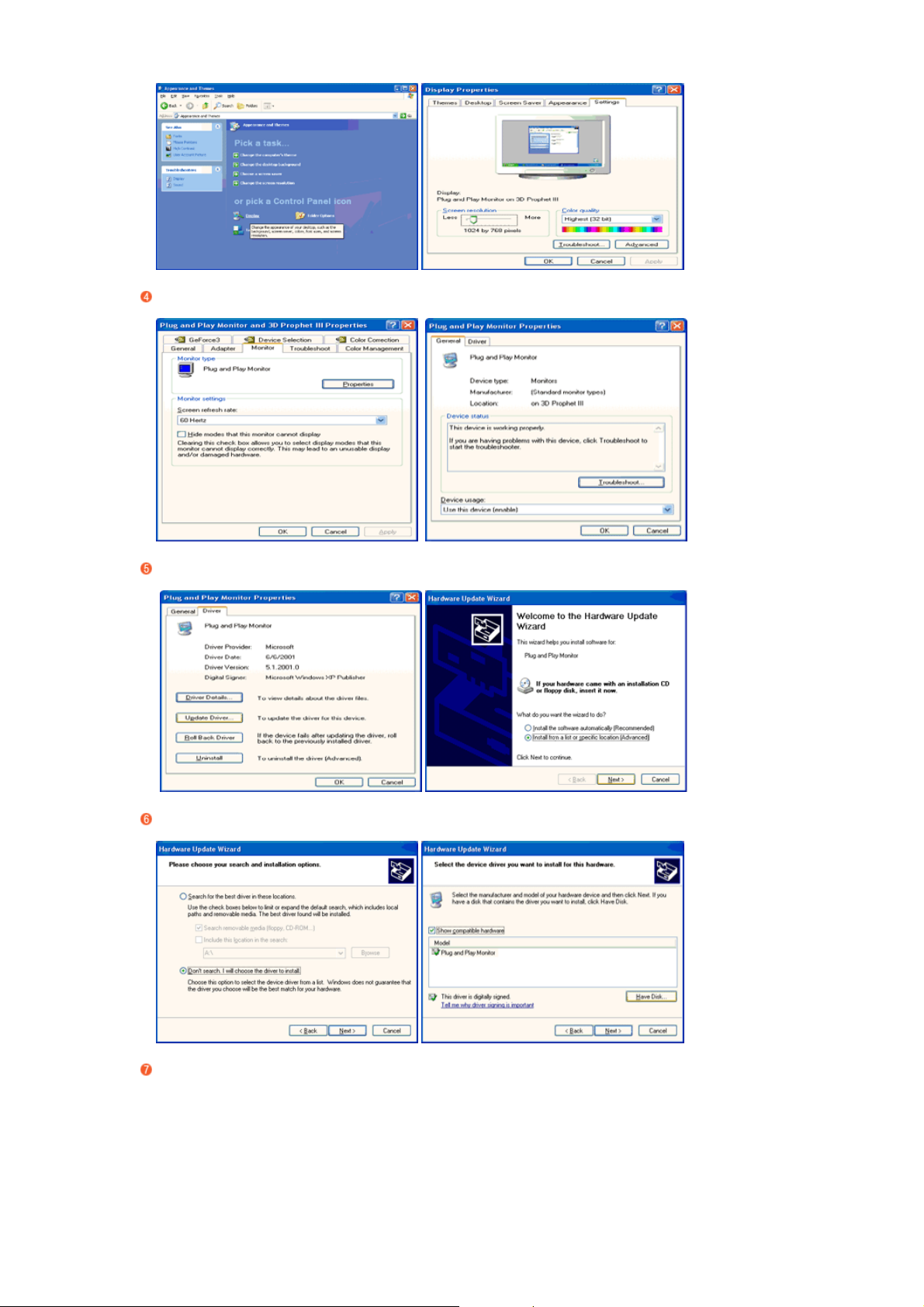
Klepněte na tlačítko "Properties" (Vlastnosti) na kartě "Monitor" a vyberte kartu
"Driver" (Ovladač).
Klepněte na tlačítko "Update Driver..." (Aktualizovat ovladač...), potom vyberte položku "Install
from a list or..." (Nainstalovat ze seznamu nebo...) a potom klepněte na tlačítko "Next" (Další).
Vyberte položku "Don't search ,I will..." (Nevyhledávat, vyberu jej ze seznamu), klepněte na
tlačítko "Next" (Další) a v dalším okně klepněte na tlačítko "Have disk" (Z diskety).
Klepněte na tlačítko "Browse" (Vyhledat), zadejte do textového pole etězce A:(D:\ovladač) a ze
seznamu vyberte model monitoru. Potom klepněte na tlačítko "Next" (Další).

Pokud se zobrazí následující okno se zprávou, klepněte na tlačítko "Continue Anyway (Pesto
pokračovat). Poté klepněte na tlačítko "OK.
Tento ovladač monitoru je certifikován, proto je označen logem MS a proto nemůže
poškodit operační systém.
Certifikovaný ovladač bude k dispozici na domovské stránce Samsung Monitor
Homepage
http://www.samsung.com/
Klepněte na tlačítko "Close" (Zavít) a potom na tlačítko "OK".
Instalace ovladače monitoru je hotova.
Operační systém Microsoft® Windows® 2000
Pokud se na obrazovce zobrazí zpráva "Digital Signature Not Found" (Digitální podpis nebyl
nalezen) postupujte podle následujících pokynů.
V okně "Insert disk" (Vložit disketu) klepněte na tlačítko "OK".
V okně "File needed" (Hledá se soubor) klepněte na tlačítko "Browse" (Vyhledat).
